Comment utiliser Emoji comme fond d’écran d’écran de verrouillage iPhone dans iOS 16

iOS 16 a repensé l’écran de verrouillage de l’iPhone et ajouté plusieurs nouvelles fonctionnalités telles que de minuscules widgets, différentes polices d’horloge, la sauvegarde de plusieurs écrans de verrouillage et le basculement facile entre eux, et plus encore.
Un autre petit ajout intéressant est l’utilisation d’emoji comme écran de verrouillage et fond d’écran d’accueil. Donc, s’il y a un certain emoji ou un ensemble d’emojis que vous aimez, vous pouvez facilement en faire un fond d’écran avec différentes couleurs et motifs.
Utilisez emoji comme fond d’écran de votre iPhone dans iOS 16
Suivez ces étapes pour utiliser jusqu’à six emoji comme écran de verrouillage de votre iPhone et fond d’écran d’accueil :
1) Allez dans « Paramètres » et cliquez sur « Fond d’écran ».
2) Cliquez sur Ajouter un nouveau fond d’écran.
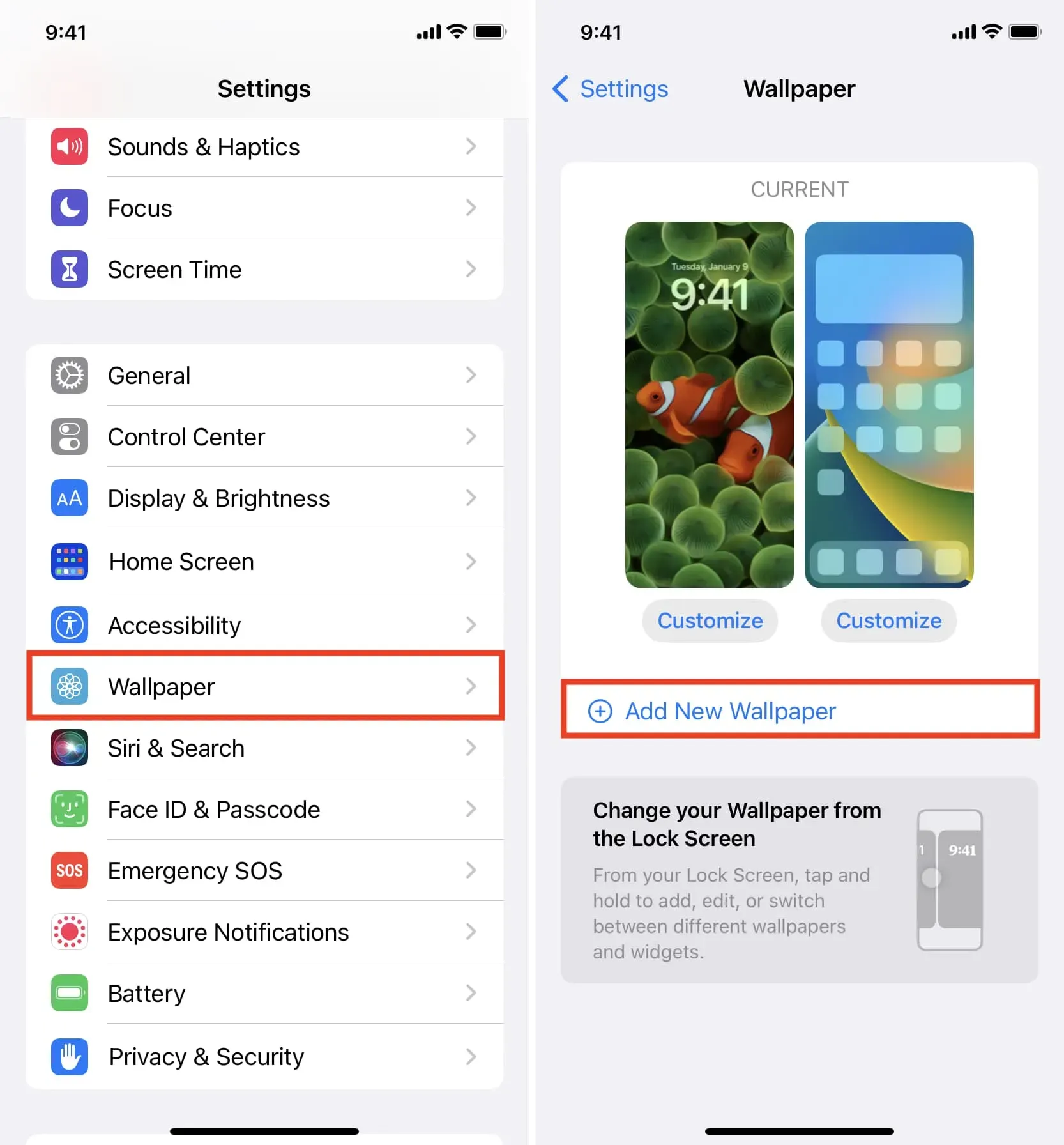
3) Touchez les émoticônes.
4) Sélectionnez l’emoji que vous souhaitez utiliser comme fond d’écran. Vous avez la possibilité de sélectionner jusqu’à six emoji. Une fois sélectionné, appuyez sur X pour fermer le sélecteur d’emoji.
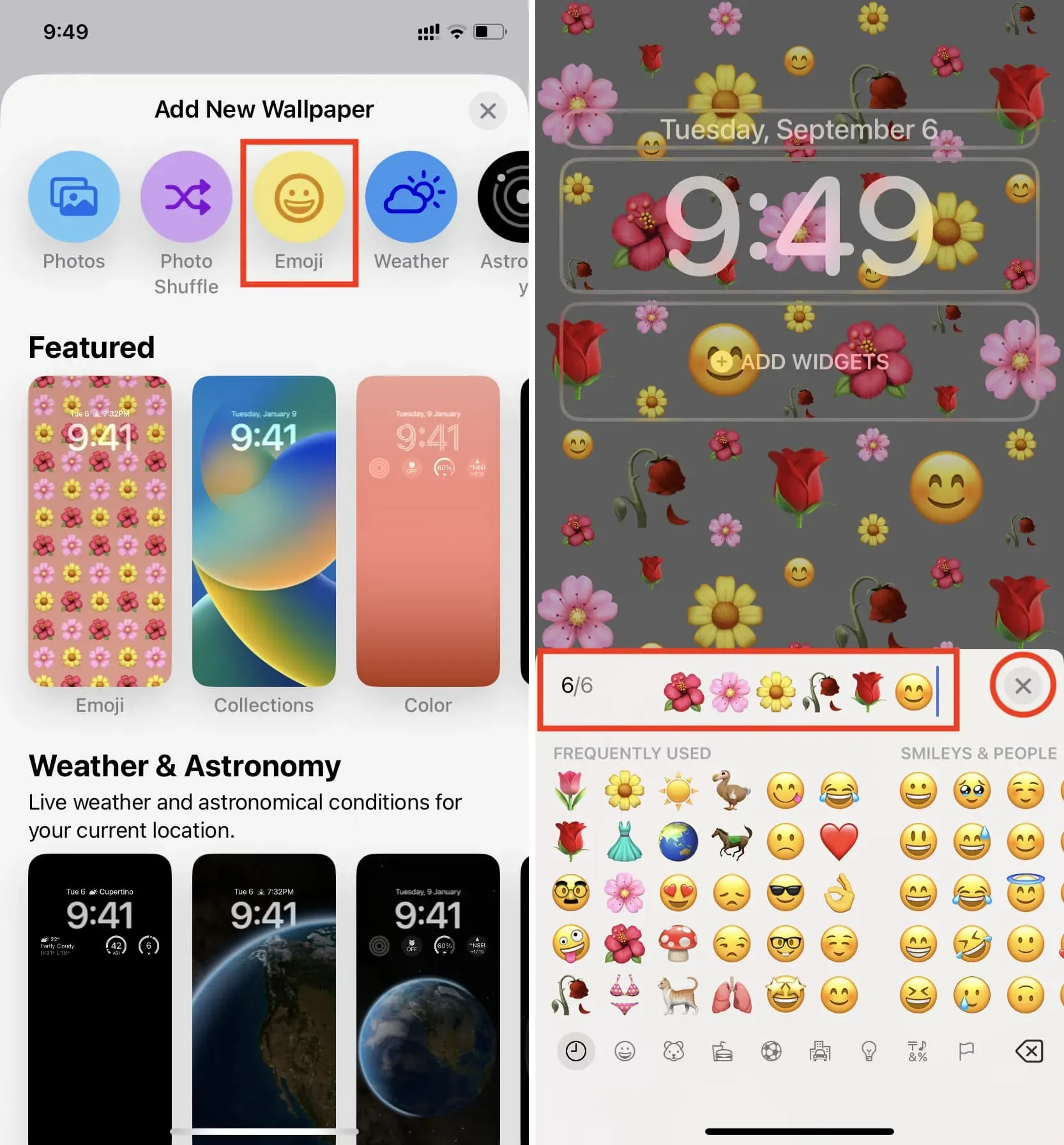
5) Touchez l’icône des trois points > Arrière-plan pour sélectionner une couleur d’arrière-plan.
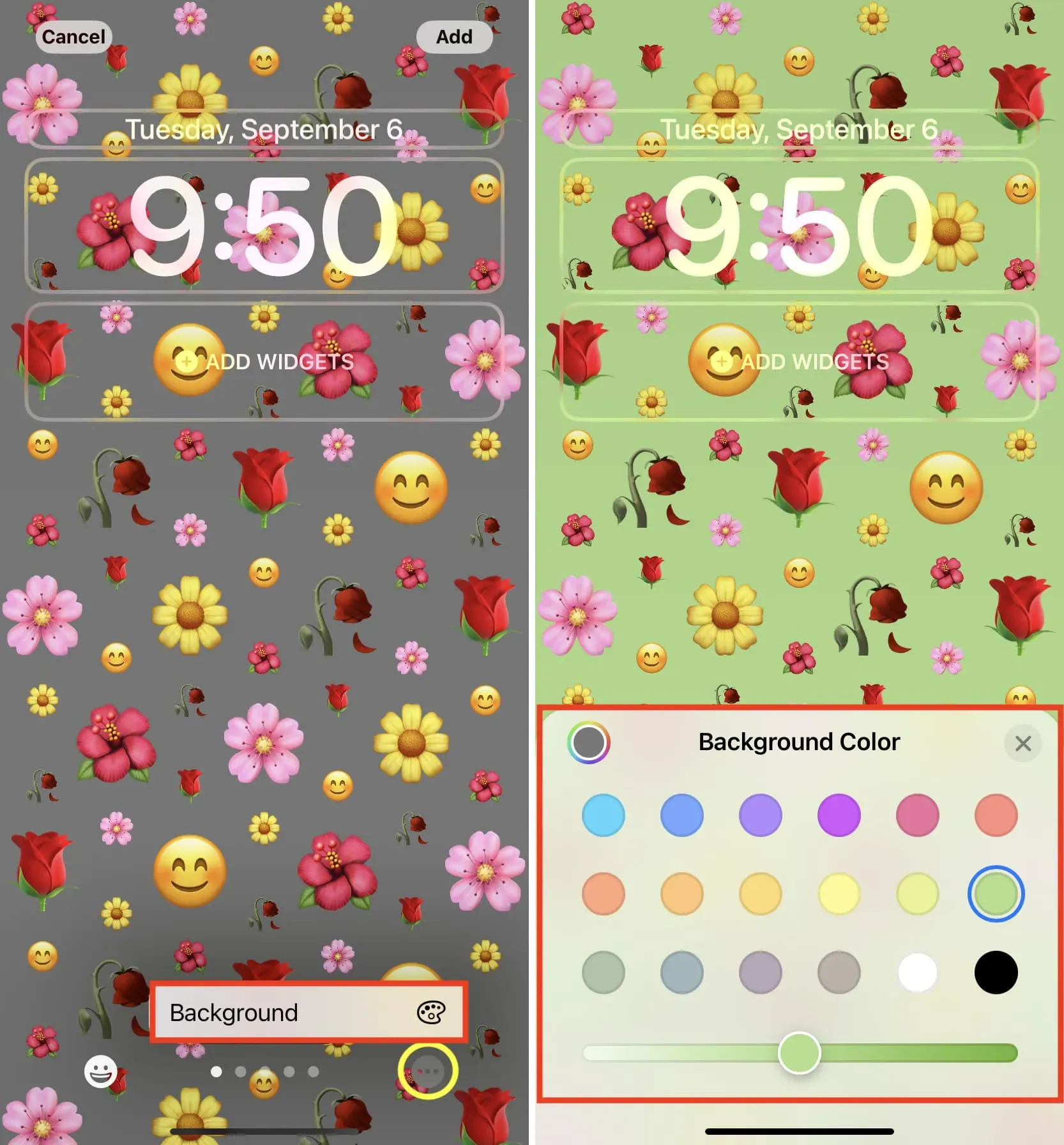
6) Par défaut, les émoticônes sont affichées sous forme de petite grille. Balayez vers la gauche pour sélectionner Maillage moyen, Maillage grossier, Anneaux ou Spirale.
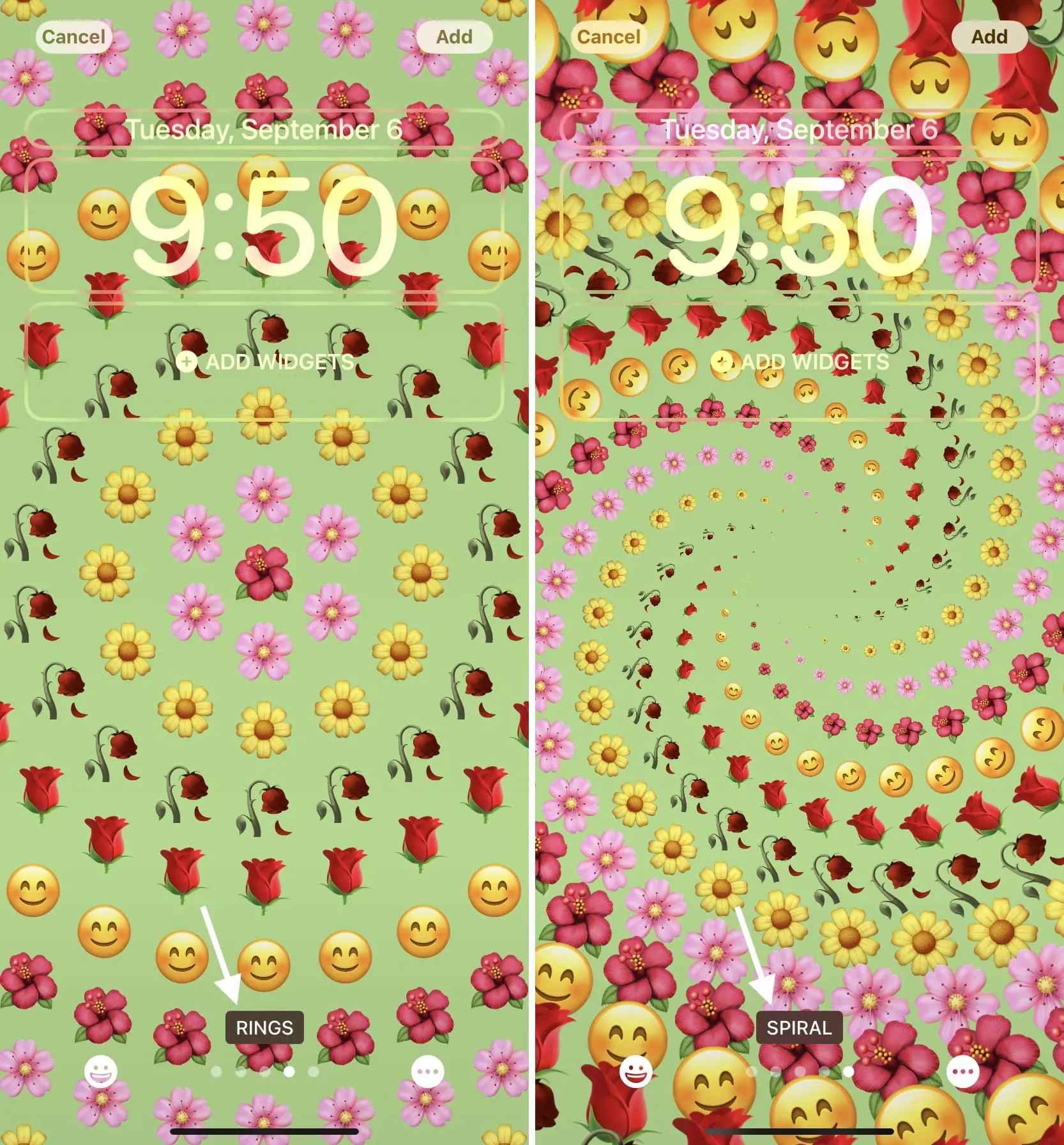
7) Facultatif : Vous pouvez ajouter des widgets, modifier la couleur et la police de l’horloge, et même ajouter un petit widget à côté de la date en cliquant simplement sur les cases appropriées.
8) Lorsque tout est configuré comme vous le souhaitez, cliquez sur Ajouter. Vous pouvez sélectionner « Définir comme paire de fonds d’écran » (ce qui le définit à la fois pour l’écran de verrouillage et l’écran d’accueil) ou appuyez sur « Personnaliser l’écran d’accueil » pour personnaliser davantage l’écran d’accueil.
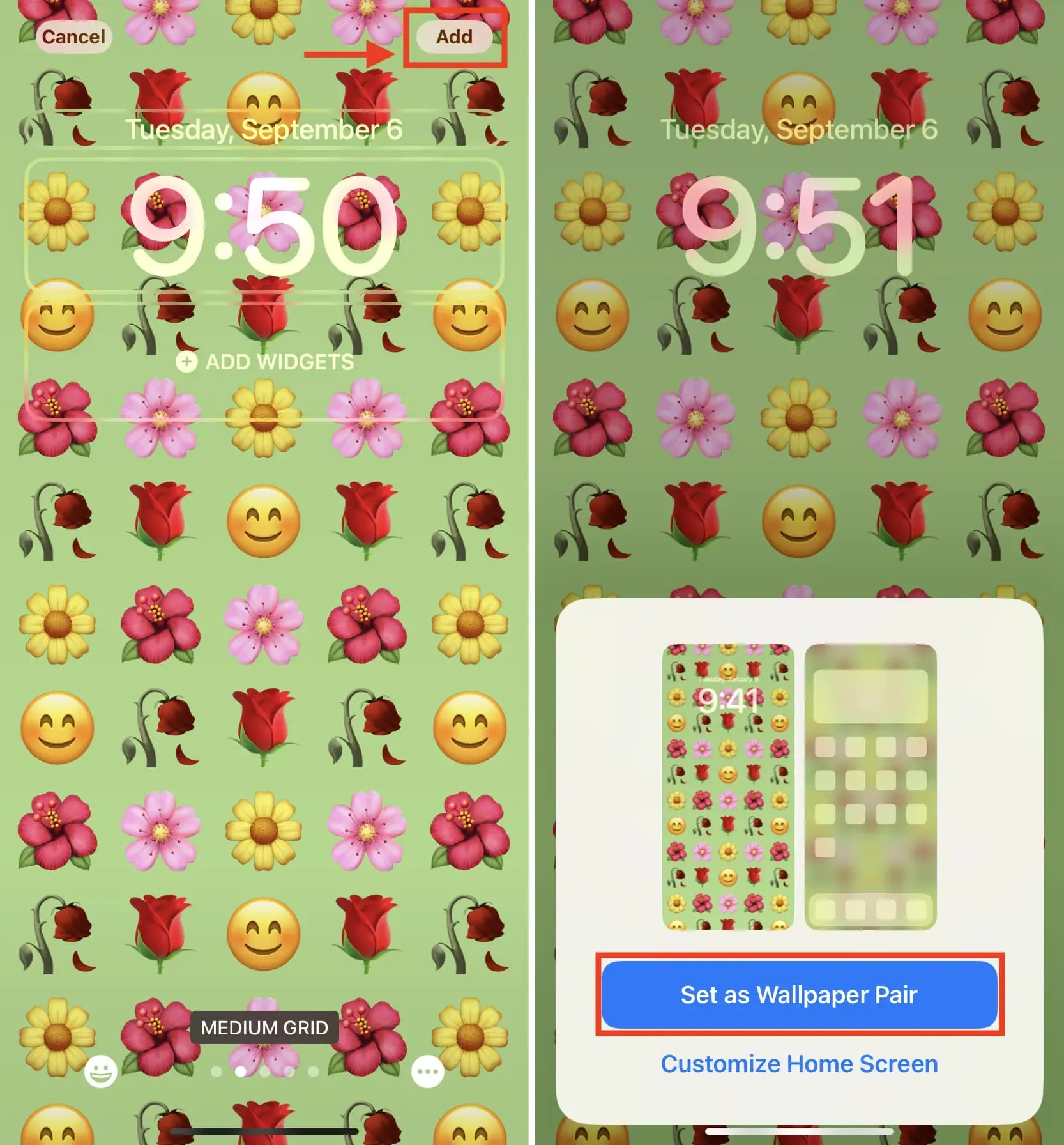
Basculer entre différents écrans de verrouillage emoji
Vous pouvez ajouter plusieurs écrans de verrouillage emoji en répétant les étapes ci-dessus. Une fois que vous en avez plusieurs, réveillez votre iPhone en touchant l’écran verrouillé ou en soulevant votre appareil. Lorsque l’iPhone est déverrouillé avec Face ID ou Touch ID, appuyez sur l’écran de verrouillage pour accéder au mode d’édition. Enfin, balayez vers la gauche ou la droite et appuyez sur l’écran de verrouillage souhaité pour le définir.
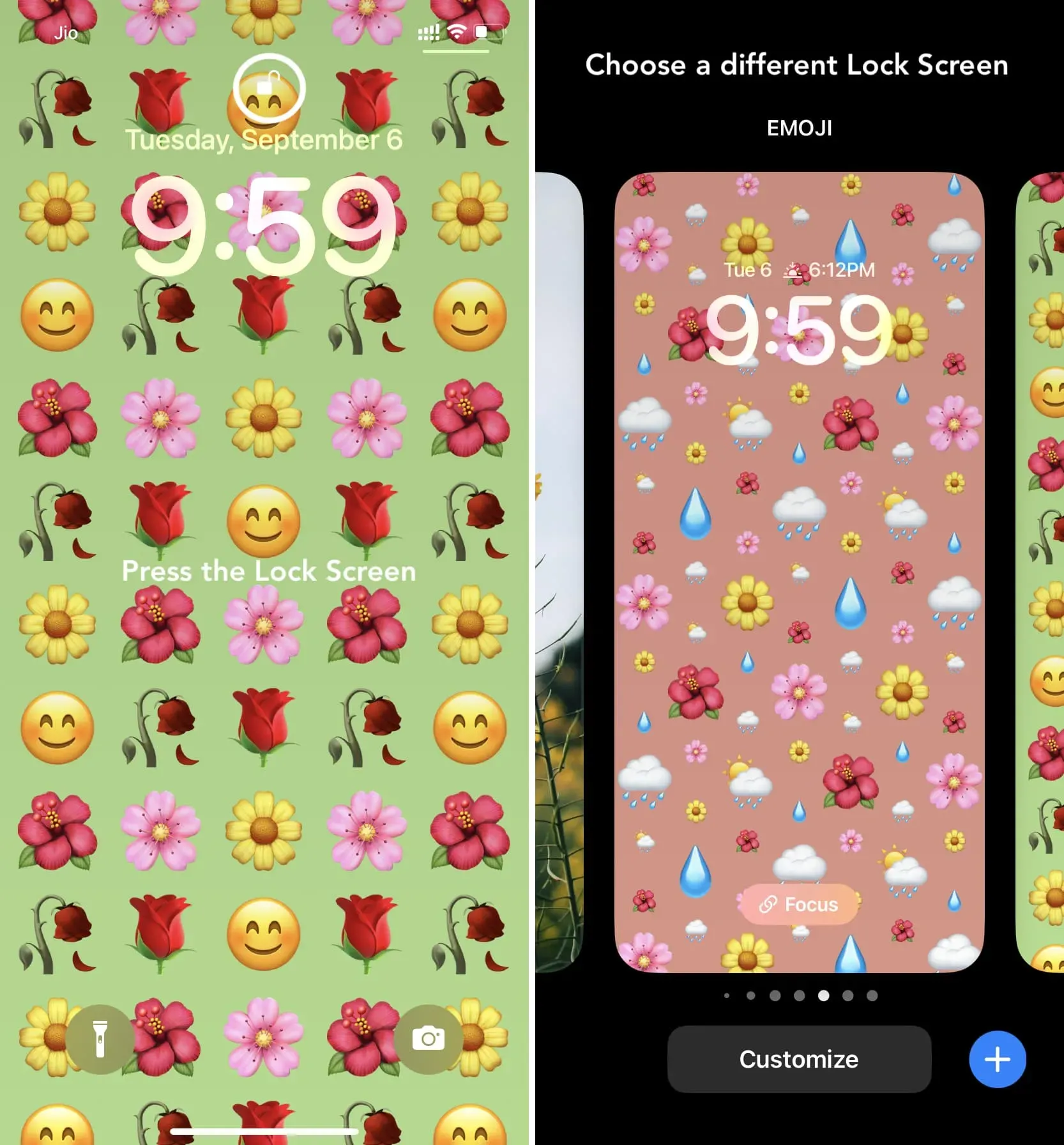
Changer le fond d’écran emoji
Vous pouvez modifier le fond d’écran de l’écran de verrouillage emoji à tout moment. Par exemple, si vous avez utilisé un emoji de fleur, vous pouvez le remplacer par autre chose plus tard.
Suivez ces étapes pour changer l’emoji du fond d’écran de l’écran de verrouillage emoji :
1) Réveillez votre iPhone, déverrouillez-le et appuyez sur l’écran de verrouillage pour entrer en mode d’édition.
2) Appuyez sur « Personnaliser » sous l’écran de verrouillage emoji.
3) Appuyez sur le bouton emoji en bas à gauche pour changer d’emoji, ajouter de nouveaux emoji (jusqu’à six) ou supprimer des emoji existants du fond d’écran.
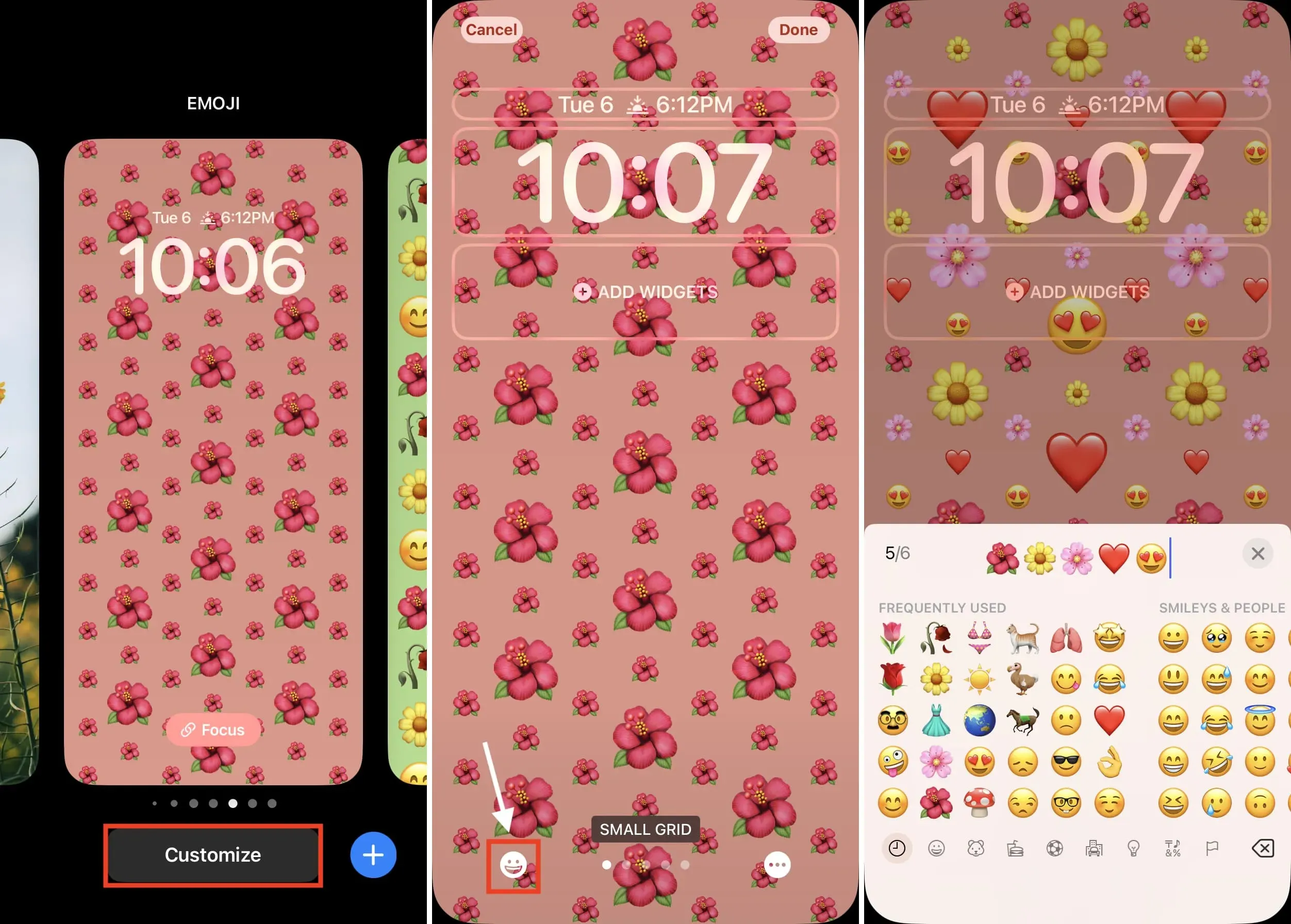
4) Vous pouvez continuer à modifier le fond d’écran en choisissant un arrière-plan, une taille de grille, des widgets, etc. différents. Toutes les étapes sont les mêmes que celles décrites dans la section précédente .
5) Lorsque vous obtenez le look souhaité, cliquez sur Terminé> Définir comme paire de fonds d’écran (ou Personnaliser l’écran d’accueil).
Supprimer l’écran de verrouillage emoji
Vous ne voulez plus utiliser les emoji comme écran de verrouillage ou écran d’accueil de votre iPhone ? Vous pouvez passer à un autre fond d’écran de verrouillage ou supprimer des emoji. Voici comment:
1) Appuyez sur l’écran de verrouillage déverrouillé pour entrer en mode d’édition.
2) Balayez vers le haut sur l’écran de verrouillage emoji et appuyez sur l’icône Supprimer > Supprimer ce fond d’écran.
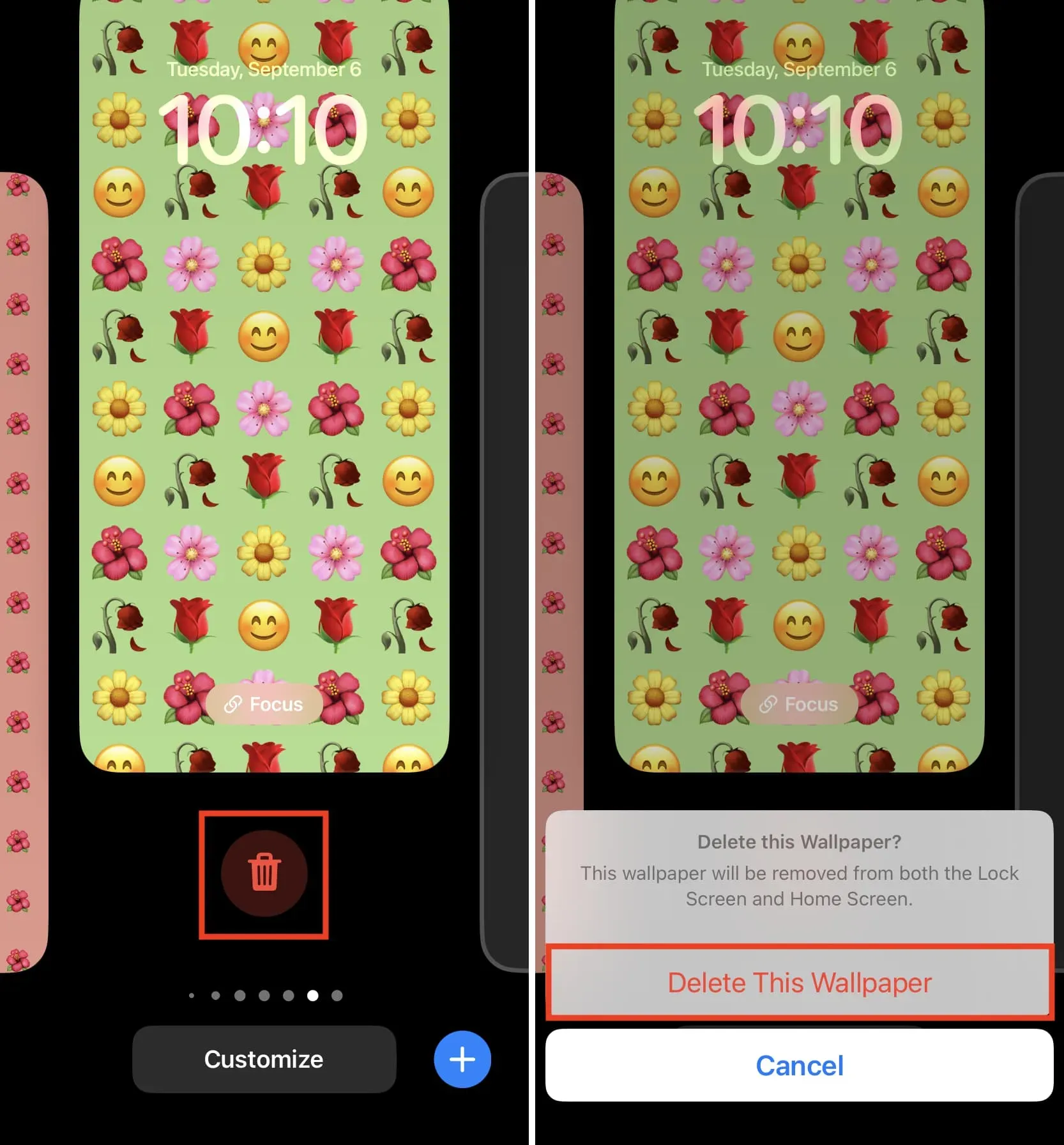
Voici comment vous pouvez utiliser votre emoji préféré comme fond d’écran iPhone pour votre écran de verrouillage et votre écran d’accueil. Qu’est-ce que tu en penses? Aimez-vous les émoticônes sur votre écran de verrouillage ?
Laisser un commentaire